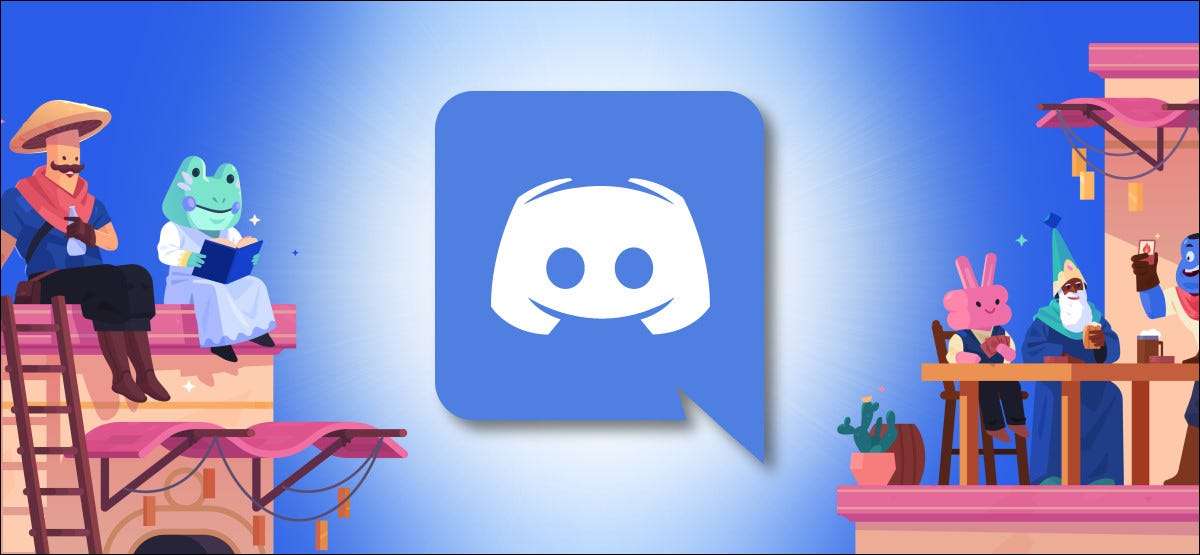
Discord laat u een virtuele groep luisteren door uw favoriete nummers naar uw vrienden te streamen met behulp van Spotify Premium en de functie "Luister op". Hier is hoe het op te zetten.
Terwijl je ook naar muziek kunt luisteren met vrienden De groepssessie van Spotify Feature, je kunt niet met ze chatten en je bent beperkt tot slechts vijf vrienden tegelijk. Op Discord, chatten tijdens het luisteren is een briesje.
VERWANT: Hoe een Virtual Group Listening Party te hosten in Spotify
Sluit eerst uw Spotify-account aan op Discord
Spotify Premium-gebruikers kunnen de service koppelen aan Discord en de muziek weergeven waar ze naar luisteren in hun Discord-status. Om dit te doen, start de Discord-app op uw pc of Mac. Selecteer vervolgens het tandwielpictogram naast uw Discord-gebruikersnaam in de rechterbovenhoek.
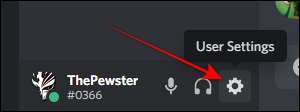
Wanneer het scherm van uw instellingen verschijnt, selecteert u de optie "Verbindingen" in de zijbalk.
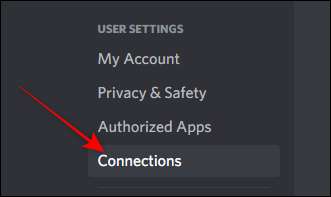
Klik in "Connections" op het Spotify-pictogram.
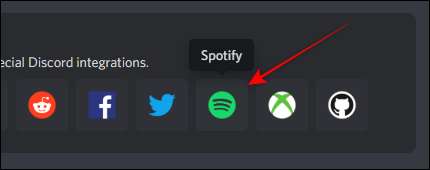
Discord zal Spotify in een nieuw browservenster openen om u aan te melden bij uw accountgegevens. Nadat u zich hebt aangemeld, ziet u een bevestiging van uw Spotify-account aangesloten op Discord.
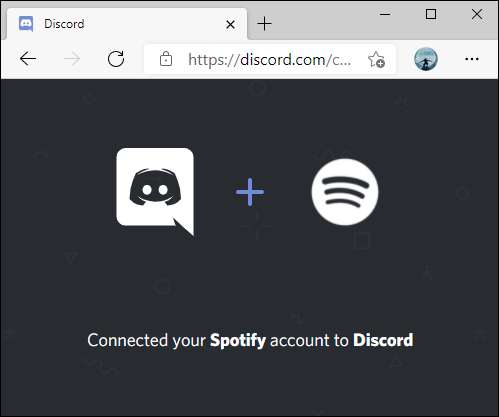
Schakel over naar de Discord-app. Zoek onder de sectie "Aansluitingen" uw aangesloten spotify-account en schakel de schakelaar in voor "Display op Profiel." Druk vervolgens op de escape-toets om de pagina "Gebruikersinstellingen" te sluiten.
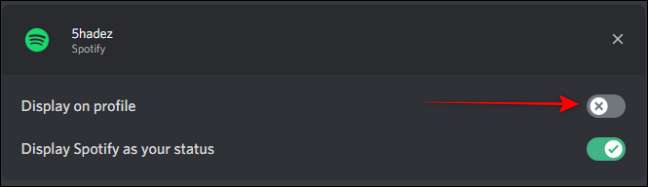
Hierna, wanneer u muziek van Spotify stroomt, toont uw Discord-profiel het "Luisteren naar Spotify" -status op alle servers die u hebt gemaakt en toegetreden.
VERWANT: 6 Geweldige Spotify-functies die u zou moeten gebruiken
Maak en host een Spotify Group Listening Party op Discord
Nu je spotify hebt gekoppeld aan Discord, kun je Maak een nieuwe Discord-server Of gebruik een bestaande om een groep luisterfeest te hosten met Spotify. Daarna moet je dat doen Nodig vrienden uit om te discorren en doe mee met je server.
VERWANT: Hoe u mensen uitnodigen voor een Discord-server (en het maken van uitnodiging links)
Om aan de slag te gaan, opent u de Spotify-app op uw computer of telefoon en speel een nummer. Ga vervolgens naar de muziekfeestserver in de Discord-app. Wanneer u een GROEN PLAY-pictogram op de PLUS-knop ziet, bent u klaar om de luisterpartij te starten.
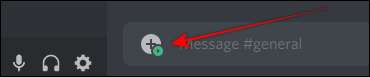
Klik op de knop Plus en kies de optie om het kanaal uit te nodigen om naar Spotify te luisteren.
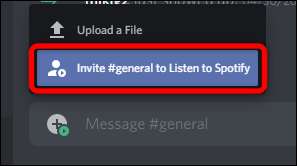
Opmerking: Enkel en alleen Spotify Premium Accountgebruikers kunnen deelnemen aan en de functie "Luisteren" gebruiken. Anders krijgen ze een foutmelding en kunnen ze de nummers niet spelen.
Wanneer het venster "Luister naar uitnodigen" opent, typt u een extra reactie in als u wilt of klik op de knop "Verzenden Nodig".
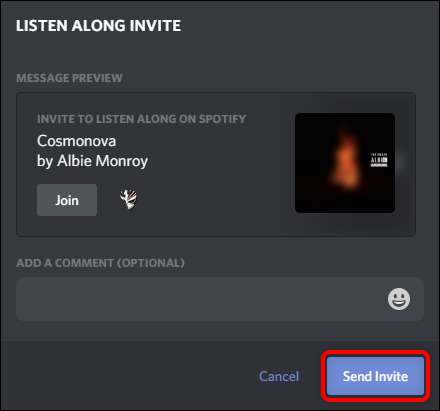
Deze uitnodiging link is dynamisch en de songtitels blijven veranderen zolang je de muziek speelt.
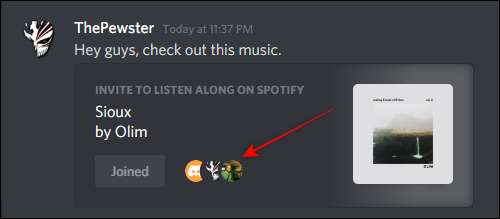
Dat is het. Je ziet de profielpictogrammen in de uitnodigende doos wanneer je vrienden zich bij de beek komen. Daarna kunt u de nummers of afspeellijsten handmatig veranderen om het feest op gang te krijgen. Veel plezier!
VERWANT: Spotify Free vs. Premium: Is het de moeite waard om te upgraden?







